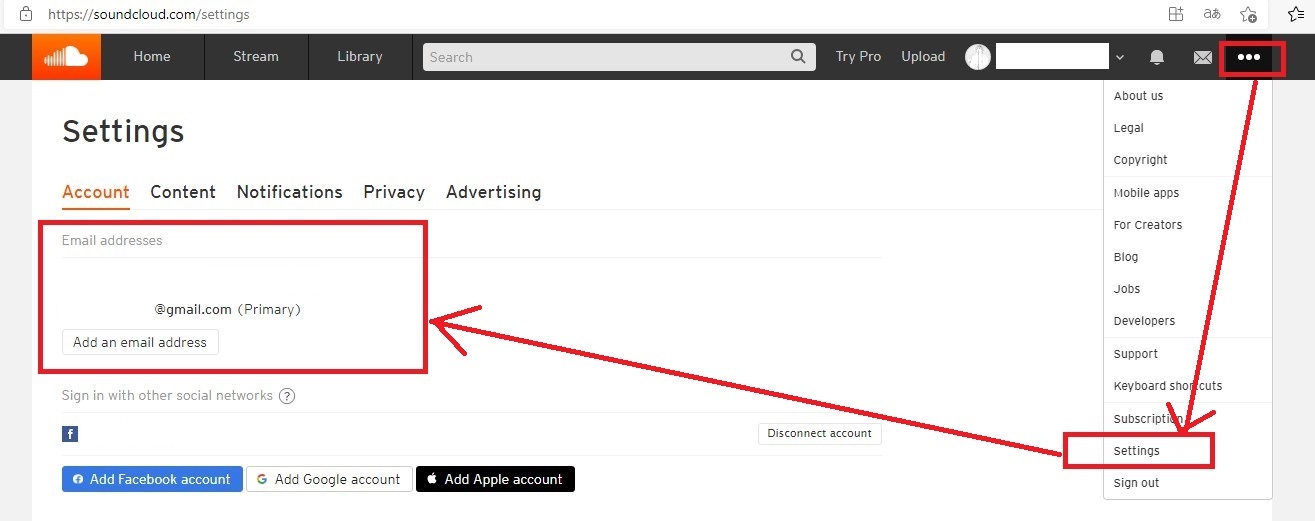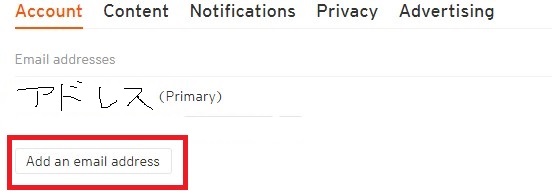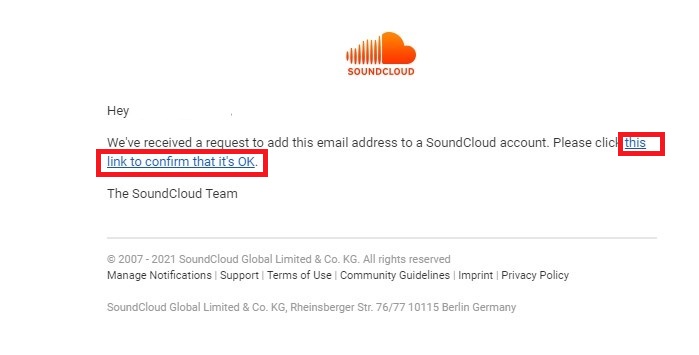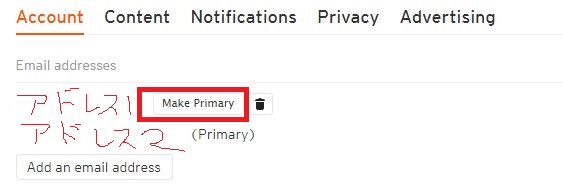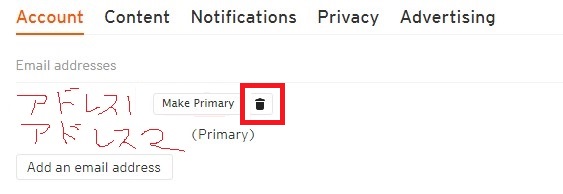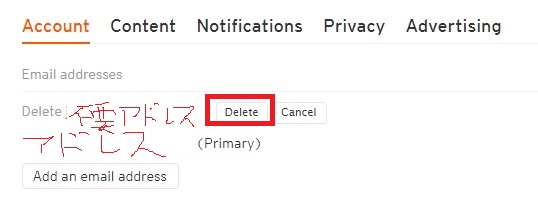平日禁酒で酒を楽しむ、『平日禁酒ブロガーさかもと』と申します。
今回は禁酒に関係ないのですが、僕が使っているSoundCloudで登録しているメールアドレスを変更する手順が少しわかりにくかったので、今回は備忘録も兼ねて、SoundCloudでメールアドレスを変更する方法について紹介しようと思います。
SoundCloudでメールアドレスを変更する方法
SoundCloudって英語なのでわかりにくいのですが(僕が英語が苦手なので。。。)、メールアドレスの変更もわかりにくかったです。感覚的にメールアドレスの変更って登録しているメールアドレスを直接変更するイメージだったのですが、SoundCloudはそうでなくて、以下の手順になります。
- メールアドレスを追加
- Primaryメールアドレスへ変更
- 不要になったメールアドレスを削除
では手順を説明していきます。
設定は画面右上の「・・・」→Settings→Accountにて行います。
1.メールアドレスを追加
登録するメールアドレスを追加します。Accountに表示されている「Add an email address」ボタンから追加します。『(Primary)』と表示されているアドレスが現在のメールアドレスになります。
追加後、登録したアドレス宛にSoundCloudから以下のメールがきますので、きたメールのリンクをクリックして登録終了です。
2.Primaryメールアドレスへ変更
追加したメールをPrimaryメールアドレスへ変更します。といっても、追加した横にある「Make Primary」ボタンを押すだけです。下の画像では追加したメールアドレスが上にきていますが設定後に画面キャプチャを取ってしまったので、追加直後は下に表示されていると思います。
「Make Primary」ボタンを押せば、追加したアドレスがメインのアドレスとなり、この時点で変更は完了です。
3.不要になったメールアドレスを削除
この処理を実施しなくても変更は完了しているのですが、もう使わないメールアドレスなら削除しておきましょう。Primaryに設定されていないメールアドレスの横にはごみ箱アイコンが表示されますので、ごみ箱アイコンよりメールアドレスを削除します。
ごみ箱アイコンをクリックすると↓になりますので、「Delete」をクリックして削除完了です。
以上、とても簡単ですが、今回はSoundCloudでメールアドレスを変更する方法について紹介しました。
おわりに
今回はSoundCloudでメールアドレスを変更する方法について紹介してみました。SoundCloudは英語なので、英語が苦手な僕にとってはいろいろとわかりにくいです^^;
特に音楽をされている方はSoundCloudを利用されている方も多いと思いますので、また何かわかりにくい設定などありましたら紹介したいと思います。
最後まで読んでくださりありがとうございました。